Om det här året är rikt på något så är det helt klart nya Apple-produkter. Och vi kommer att titta på en relativt nyligen avslöjad nyhet i följande rader. Efter veckor av intensiv testning är recensionen av 14″ MacBook Pro M1 Pro äntligen klar, så jag har inget kvar än att önska dig en trevlig läsning och rekommendera att du går på toaletten och dricker innan den. De nya MacBook Pros är otroligt komplexa maskiner, varför deras omfattande (och därför också omfattande) utvärdering är baserad på det. Hur höll nyheten sig?

Förpackning
Även om vi inte skulle uppehålla oss för mycket vid förpackningen av tidigare MacBooks, är det annorlunda med de senaste modellerna. Men om du förväntade dig att Apple skulle göra om lådan designmässigt, då måste jag göra dig besviken. Tyvärr är den svarta färgen som iPhone Pro inte tillgänglig, och lådan på nya MacBook Pro fortsätter att vara vit och som vi känner den.

Men du kan märka förändringarna efter att du packat upp nya MacBook Pro. Självklart ligger den fortfarande i lådan allra högst upp, så du måste dra ut den först. Men efter att ha dragit ut den märker du direkt en helt ny kabel, som har två intressanta funktioner i sig. Å ena sidan är den flätad, tack vare vilken du kan vara säker på dess många gånger större hållbarhet. Flätan är verkligen extremt högkvalitativ vid beröring, så det är inte någon billig form som kommer att börja slita om några veckor. Det andra intressanta är att det inte längre är en USB-C till USB-C-kabel, utan en USB-C till MagSafe-kabel. Med de nya MacBook Pros har Apple bestämt sig för att återgå till denna perfekta kontakt som kan rädda din Apple-dator från katastrof. Men vi kommer att prata mer om MagSafe i nästa del av den här artikeln. I paketet ingår förutom kabeln även dokumentation tillsammans med en 67W adapter (basversion) eller en 96W adapter. Du kan få en starkare adapter gratis med starkare konfigurationer, du kan behöva betala extra för den med billigare konfigurationer. Det finns till och med en 16W laddningsadapter tillgänglig för 140″-modellen, som är den första som använder GaN-teknik och därför generellt sett är mindre än du kan förvänta dig.
Design och anslutning
Enligt min åsikt behövde MacBook Pros någon form av omdesign. Det var inte så mycket att de var fula, smaklösa eller föråldrade i design eller utförande – inte ens av misstag. Å ena sidan har Apple nyligen gjort om de flesta av sina produkter, och å andra sidan klagade många proffs fortfarande på frånvaron av nödvändiga kontakter, som Apple började bli av med från och med 2016 och ersatte dem med USB-C, d.v.s. Thunderbolts. Visst kan du leva med reducerare, adaptrar eller nav, men det är inte idealiskt.

Designmässigt har det skett ganska stora och intressanta förändringar. Men frågan för alla är om det var värt det eller inte. De nya MacBook Pros är ännu mer kantiga än de tidigare generationerna, och försöker därmed komma närmare de nyare iPhones eller iPads. Därför, om MacBook Pro är stängd kan den, med lite överdrift, likna en liten tegelsten. Detta möjliga utseende är dock mer troligt på grund av tjockleken, som är större än i tidigare generationer. I likhet med iPhone 13 (Pro), beslutade Apple att öka den totala tjockleken, främst på grund av bättre kylning och utplaceringen av tidigare borttagna portar. De specifika måtten är 1,55 x 31,26 x 22,12 cm (H x B x D), vikten når då 1,6 kilo.
Om du någonsin har ägt en äldre MacBook med en Intel-processor vet du att kylning är en slags akilleshäl. Å ena sidan löstes detta genom att använda Apple Silicon-chips, som förutom deras prestanda är extremt ekonomiska, vilket gör att de inte värms upp lika mycket. Å andra sidan löste Apple kylningen ännu bättre med nya MacBook Pros, tack vare bland annat en ökning av tjockleken, även om jag av egen erfarenhet kan säga att 14″-modellen fortfarande kan värmas upp mer än rejält när den är fullt utplacerade. Detta har flera användare uppmärksammat, men tror absolut inte att man kan "steka ägg" på aluminiumkroppen på denna modell, som det var förr i tiden. Kort sagt, vi måste bara ta hänsyn till att värmen fortfarande är med oss och det är inte mycket av den. När det gäller det omdesignade kylsystemet kan det också fungera bra tack vare ventilerna som finns under på vänster och höger sida, samt efter displayen.

När det gäller portutrustningen har nya MacBook Pro 3x Thunderbolt 4, ett hörlursuttag, HDMI, en SD-kortläsare och en MagSafe-laddningskontakt. Om vi skulle dela upp det i sidor så hittar du till vänster MagSafe, 2x Thunderbolt 4 och ett hörlursuttag, till höger sedan HDMI, 1x Thunderbolt 4 och en SD-kortläsare. Ja, du läser inte en recension av 2015 års MacBook Pro, utan av den senaste 14-tums MacBook Pro (2021). Apple kom verkligen på en sådan utökad anslutning och gick tillbaka, även om det under flera långa år försökte antyda för oss att tråden inte är framtiden, utan luften är det. Men på grund av Thunderbolt-kontakterna kan du givetvis fortsätta att använda olika reduktioner som fungerar till hundra procent. Du kan till och med använda dem för att ladda en 14-tums MacBook Pro – men vi kommer att prata mer om laddning som sådan senare.
Tangentbord och Touch ID
När det gäller tangentbordet har vi sett flera förändringar som definitivt är värda att nämna. Vid första anblicken kanske du märker att Apple bestämde sig för att ändra färgen på den del av chassit som är placerad mellan varje tangent. Medan den här delen i tidigare modeller var färgen på MacBooks kropp, är den i de nya modellerna jämnt svart. Detta skapar en något större kontrast mellan delen med tangentbordet och den omgivande färgen på kroppen. När det gäller tangentbordsmekanismen har det inte skett några förändringar – det är fortfarande en saxtyp a la Magic Keyboard. Jag vet inte vad det är, men varje år när jag provar tangentbordet på den senaste MacBook tycker jag att det är lite bättre, och den här gången är det inte annorlunda. Kort sagt, att skriva på nya MacBooks Pro är fantastiskt.
Det är ganska intressant att den nya MacBook Pro såg borttagningen av Touch Bar, som jag personligen inte gillade särskilt mycket, men det fanns fortfarande många anhängare av det bland Apple-användare. Jag vågar därför inte säga om detta beslut är korrekt eller inte, även om svaret i mina ögon förmodligen är klart.

Att ta bort Touch Bar måste logiskt logiskt signeras på den översta raden med nycklar. På den hittar vi Escape till vänster, sedan fysiska tangenter för att ändra skärmens ljusstyrka, Mission Control, Spotlight, diktering, Fokusläge, musikuppspelning och volymkontroll, och sist i raden är Touch ID. Detta har också ändrat sin form, eftersom det inte längre är strikt en del av Touch Bar. Istället har Touch ID en egen icke-tryckbar "knapp" som rymmer en rund modul — liknande äldre iPhones. Tack vare detta glider ditt finger helt enkelt direkt på modulen, så att du kan autentisera även blint, vilket är praktiskt.
Till vänster och höger om tangentbordet finns ventiler för högtalarna, och i den nedre delen kan vi fortfarande hitta den klassiska styrplattan som vi gillar den. Jämfört med 13-tums MacBook Pro är styrplattan på den nya 14-tumsmodellen något mindre, vilket du kanske inte märker vid första anblicken, men om du byter från 13-tumsmodellen kanske du känner det lite. Det finns fortfarande en utskärning under styrplattan, med vilken MacBook Pro enkelt kan öppnas. Och det var där jag stötte på min första hake. Jag öppnade verkligen alltid min MacBook med den här utskärningen, aldrig på något annat sätt. Men även om jag kan öppna locket på 13-tums MacBook Pro utan att hålla i maskinen, är detta tyvärr inte fallet med 14-tumsmodellen. Det har skett en del omdesign av fötterna som 14-tums MacBook Pro står på, och de är tydligen lite mindre halksäkra än de ursprungliga. Det är en detalj, men det tog ett tag att vänja mig vid den. I början är det därför nödvändigt att ta hänsyn till detta så att gud förbjude din MacBook inte faller på ett smalt bord när du öppnar den.

display
Apples skärmar gör det verkligen, inte bara med MacBooks, utan även med iPhones och iPads. Det är lite pinsamt för mig på ett sätt, men även i år måste jag säga att displayen på nya MacBook Pros återigen är helt oöverträffad och återigen en klass högre än föregående generation. I år kan jag dock också ge officiell data för detta påstående, så det är inte bara en känsla.

Skillnaden i displayen jämfört med föregående generation av MacBook Pro kan ses med en blick i 14″-modellen tack vare tekniken som användes. Medan originalmodellerna erbjuder en Retina LED IPS-skärm, har de nya MacBook Pros en mini-LED-skärm märkt Liquid Retina XDR. Apple använde en skärm med mini-LED-teknik för allra första gången i 12.9-tums iPad Pro (2021), och den här enheten är redan något overkligt. Så jag är glad att Apple-företaget kom med mini-LED i MacBook Pro också. Men detta är svårt att förklara i text, du kommer inte att kunna bekräfta kvaliteten på displayen på bilderna heller.
De nya displayerna har verkligen otrolig färgåtergivning, vilket du kan se så fort bakgrunden dyker upp på ditt skrivbord. Men så fort du spelar upp lite kvalitetsinnehåll kommer du att förbli fängslad och kommer att se med öppen mun länge på vad den här displaytekniken kan göra. Sist men inte minst vill jag också lyfta fram ljusstyrkan i displayen, som har fördubblats från 500 nits till 1000 1600 nits vid konstant ljusstyrka. Och om du förser nya MacBook Pro med perfekt innehåll, kommer den maximala ljusstyrkan att nå upp till tre gånger det ursprungliga värdet, det vill säga 14 nits. När det gäller övriga specifikationer har 3024″-modellen en upplösning på 1964 x 3 pixlar, stöd för PXNUMX-färgomfånget och True Tone-teknik.

Jag får inte glömma ProMotion-tekniken, som du kanske känner till från iPad Pro, eller från den senaste iPhone 13 Pro (Max). Närmare bestämt är det en teknik som möjliggör en variabel uppdateringsfrekvens för skärmen, upp till 120 Hz. Variabiliteten i uppdateringsfrekvensen, förutom den extrema flytbarheten hos det visade innehållet, kan också garantera lägre batteriförbrukning, eftersom skärmen uppdateras mindre ofta (om den har råd). Men den adaptiva uppdateringsfrekvensen kommer främst att användas av professionella videoskapare som, tack vare ProMotion, inte behöver hela tiden manuellt ändra uppdateringsfrekvensen i inställningarna varje gång de arbetar med video. Som Apple brukar göra, även om de kom med den här funktionen senare än konkurrerande märken, lyckades de förbättra den på ett grundläggande sätt. I vilket fall som helst kan även en vanlig användare lätt känna igen en högre uppdateringsfrekvens, genom att helt enkelt flytta markören eller när man flyttar mellan fönster. I kombination med perfekt färgåtergivning, klarhet och ProMotion-teknik är displayen på de nya MacBook Pros därför känd.

Trots allt finns det en liten nackdel som måste tas med i beräkningen med alla mini-LED-skärmar - det är så kallade "blooming"-skärmar, det vill säga en viss "oskärpa" av det visade innehållet. För allra första gången kan blomning observeras när MacBook är påslagen, när en vit Apple-logotyp dyker upp på den svarta ytan. Om du fokuserar på den här Apple-logotypen kommer du att märka att det är möjligt att se någon form av "oskärpa" runt den, vilket kan få den att kännas ur fokus. Men detta är som sagt en nackdel med alla mini-LED-skärmar, som använder grupper av lysdioder för att lysa upp skärmen. Blomning kan bara ses om du har en helt svart bakgrund och sedan visar motsatsen på den, vilket skapar en hög kontrast. Förutom Apple-logotypen vid uppstart kan blooming inträffa, till exempel efter att en fullskärmsvideo på YouTube har spelat klart, när videon blir svart och endast vita kontroller finns längst ner på skärmen. Med undantag för blomning är återgivningen av svart färg med mini-LED jämförbar med återgivningen av svart färg av OLED-skärmar, som är utrustade med till exempel iPhones.
Så här kan du överdriva blomningen. Kameran kan inte fånga det ordentligt, i verkligheten är det definitivt inte så illa som det verkar:
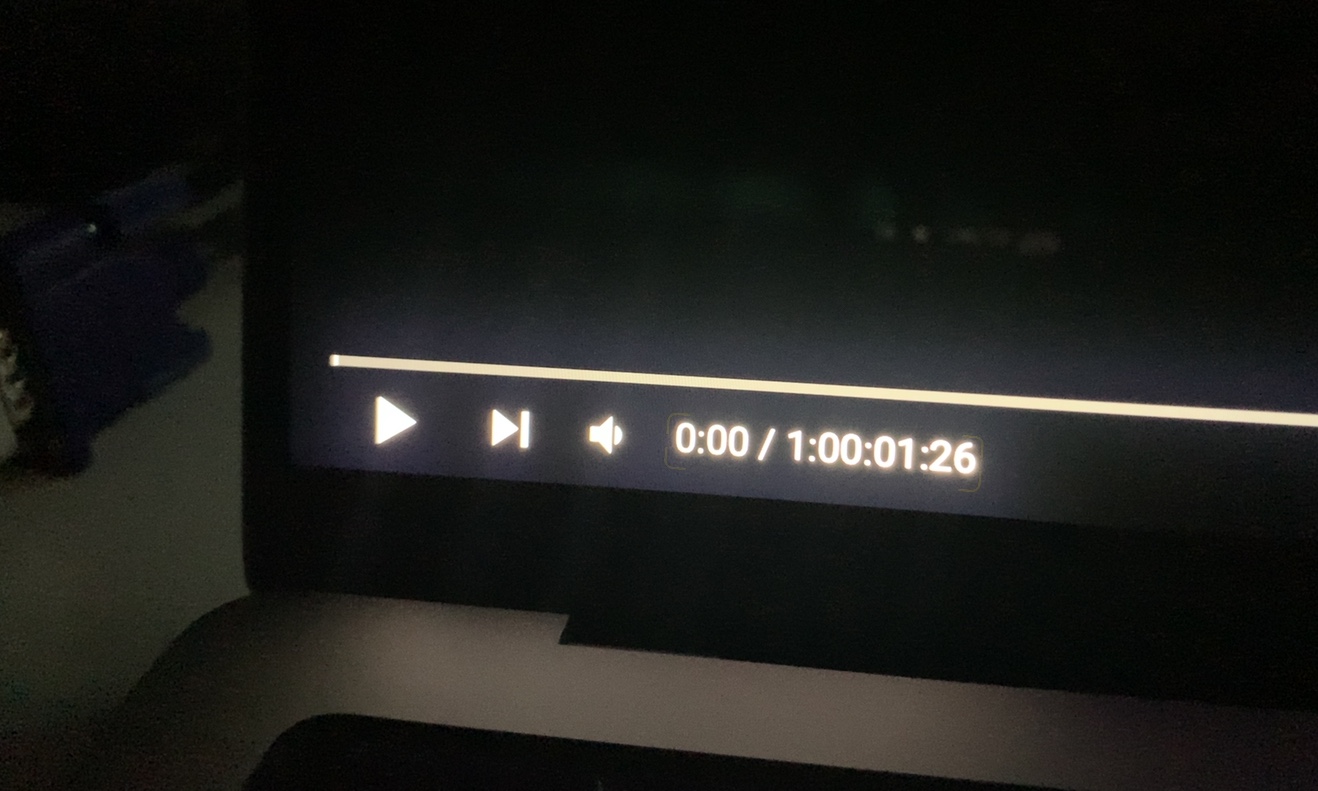
Skära ut
Under presentationen av nya MacBook Pros var det omöjligt att inte lägga märke till utskärningen som finns längst upp på skärmen under de första sekunderna. När det gäller det trodde många användare att Apple kom med Face ID för de nya MacBook Pros, eftersom alla iPhones med ett hack har det. Det motsatta visade sig dock vara sant, då "bara" den främre kameran är gömd inuti urtaget, tillsammans med en grön lysdiod som indikerar om kameran är aktiv. På grund av detta blev det enligt min mening ett helt obegripligt misslyckande med att utnyttja utskärningen till fullo, och jag tror att jag inte är den enda som har denna åsikt. Men vem vet, vi kanske får se det om några år.
Det kan vara intresserar dig
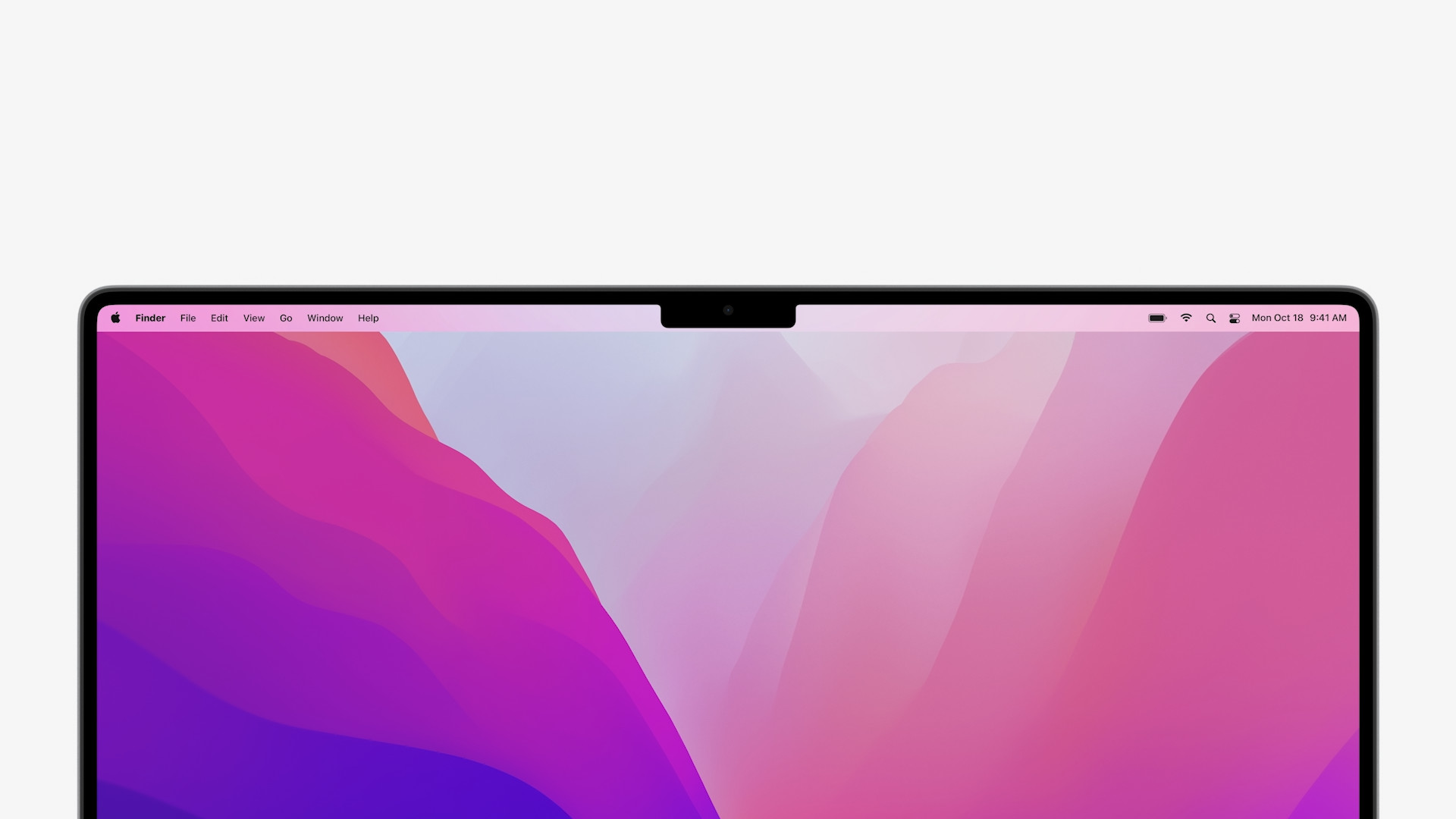
Samtidigt är det nödvändigt att förstå utskärningen som ett designelement och något extra, inte som något som måste binda dig och vara obekvämt. Det är ett designelement främst av den anledningen att man vid första anblicken kan se att det är en Apple-enhet. Från framsidan kan vi avgöra detta med iPhones eller iPads och nu även med MacBook Pros. I tidigare generationer kunde vi använda texten på den nedre ramen runt skärmen för att känna igen MacBook Pro. Den togs dock bort därifrån och flyttades, specifikt till den nedre delen av chassit, där ingen någonsin kommer att se den under klassisk användning. Den vänstra och högra delen av displayen till vänster och höger om utskärningen är en extra display, tack vare vilken användaren får en större arbetsyta. I den här delen visas den övre raden (menyraden) som är placerad i den övre delen av skärmen på MacBooks utan utskärning och tar därmed bort en del av skrivbordet. Om vi betraktar utskärningen av 14-tums MacBook Pro, inklusive skärmen till vänster och höger om den, är bildförhållandet det klassiska 16:10. Dessutom kommer du att arbeta i det här förhållandet i de flesta fall, för när du flyttar till helskärmsläge kommer innehållet inte att expandera ens bredvid visningsporten. Platsen bredvid blir helt svart, och när du håller muspekaren för muspekaren visas flikarna i den översta raden här.

ljud
Ärligt talat, jag är inte den typen av person som absolut behöver lyssna på musik i högsta kvalitet. Med detta menar jag att jag, precis som miljontals andra vanliga användare, lyssnar på musik bekvämt. Det betyder att jag använder Spotify som musikkälla och mina AirPods är perfekta för att lyssna på, vilket jag inte kan släppa taget om. Endast mycket sällan har jag lust och humör att spela upp ljudet högt, till exempel genom högtalarna på en MacBook eller annan enhet. Men även som lekman måste jag säga att jag bokstavligen var nöjd med ljudet från 14-tums MacBook Pro. Det finns ingen genre där den nya 14-tums MacBook Pro har problem. Den lyckas spela allt riktigt bra, även på högre volymer. Diskanten är väldigt tydlig, basen är tät och generellt sett skulle jag betygsätta ljudet som absolut troget och av hög kvalitet. Därefter testade jag även ljudet vid uppspelning av filmer från Netflix med Dolby Atmos-stöd. Efter det blev min åsikt om högtalarna ännu starkare och det är verkligen fantastiskt vad 14″ MacBook Pro kan göra i det avseendet. Ljudöverföringen hanteras av ett Hi-Fi-system med sex högtalare med bashögtalare i ett antiresonansarrangemang.
Om du även äger AirPods 3:e generationen, eller AirPods Pro eller AirPods Max, kan du aktivera surroundljud, som kan användas var som helst i systemet. Jag testade även denna funktion och den fungerar perfekt, men den är inte lämplig i absolut alla fall. Den är förstås idealisk för att titta på videor och filmer, men jag tror inte att den är helt idealisk för att klassiskt lyssna på musik eller ringa samtal. Mikrofonen håller också bra kvalitet och jag och därmed motparten hade inga problem med ljudöverföringen under samtalet.

Fram kamera
Sedan flera år tillbaka har Apple använt den föråldrade FaceTime HD-kameran på sina bärbara datorer, som har en upplösning på endast 720p. Bättre tider började lysa med ankomsten av 24-tums iMac, som erbjöd en frontkamera med dubbelt så hög upplösning, nämligen 1080p. Dessutom, på Apple Silicon, "kopplade" den kaliforniska jätten den främre kameran direkt till huvudchippet (ISP), vilket förbättrar bildkvaliteten i realtid. 14″ MacBook Pro kommer också med denna nya funktion och erbjuder därför en högkvalitativ frontkamera med en upplösning på 1080p, som också är direkt ansluten till huvudchippet, som antingen är M1 Pro eller M1 Max. Förändringen till det bättre kan observeras i nästan alla situationer – under dagen är bilden skarpare och mer färgstark, och i mörker går det att se lite mer detaljer. Med tanke på att jag kommunicerar relativt ofta via videosamtal med vänner kan jag bedöma denna förändring mer än väl. För första gången sa jag inget till någon och kanske frågade alla deltagare i samtalet mig i god tro vad som är fel på min kamera idag, för den är skarpare och bättre. Så bekräftat från båda håll.
effekt
I föregående stycke gav jag redan en liten ledtråd om M1 Pro- och M1 Max-chippen, som kan vara en del av 14″ eller 16″ MacBook Pro. Båda dessa marker är Apples första professionella marker någonsin, och vi kan nu avgöra hur deras namn kommer att utvecklas under de kommande åren. För att förtydliga, medan användare med det klassiska M1-chippet bara kunde välja mellan en konfiguration (dvs. de hade inget val), har M1 Pro och M1 Max flera sådana konfigurationer tillgängliga, se nedan. Huvudskillnaderna märks i grafikacceleratorn, eftersom processorn är 1-kärnig förutom den grundläggande M10 Pro-modellen i alla andra varianter av båda processorerna. M1 Max är därför i första hand avsedd för användare som behöver kompromisslös grafikprestanda.
- M1 Pro
- 8-kärnig CPU, 14-kärnig GPU, 16-kärnig Neural Engine;
- 10-kärnig CPU, 14-kärnig GPU, 16-kärnig Neural Engine;
- 10-kärnig CPU, 16-kärnig GPU, 16-kärnig Neural Engine.
- max M1
- 10-kärnig CPU, 24-kärnig GPU, 16-kärnig Neural Engine;
- 10-kärnig CPU, 32-kärnig GPU, 16-kärnig Neural Engine.
Bara för fullständigt förtydligande – på redaktionen granskar vi den dyrare varianten av 14-tums MacBook Pro som erbjuds, det vill säga den som erbjuder en 10-kärnig CPU, 16-kärnig GPU och 16-kärnig Neural Engine. I vår modell innehåller chippet 16 GB enhetligt driftminne, och det finns även 1 TB SSD-lagring. Hur som helst, i konfiguratorn kan du välja 1 GB eller 16 GB enhetligt minne för M32 Pro-chippet, 1 GB eller 32 GB enhetligt minne för M64 Max-chippet. När det gäller lagring finns 512 GB, 1 TB, 2 TB, 4 TB eller 8 TB tillgängliga. Laddningsadaptern är 67W för grundvarianten, 96W för någon dyrare.
Det kan vara intresserar dig
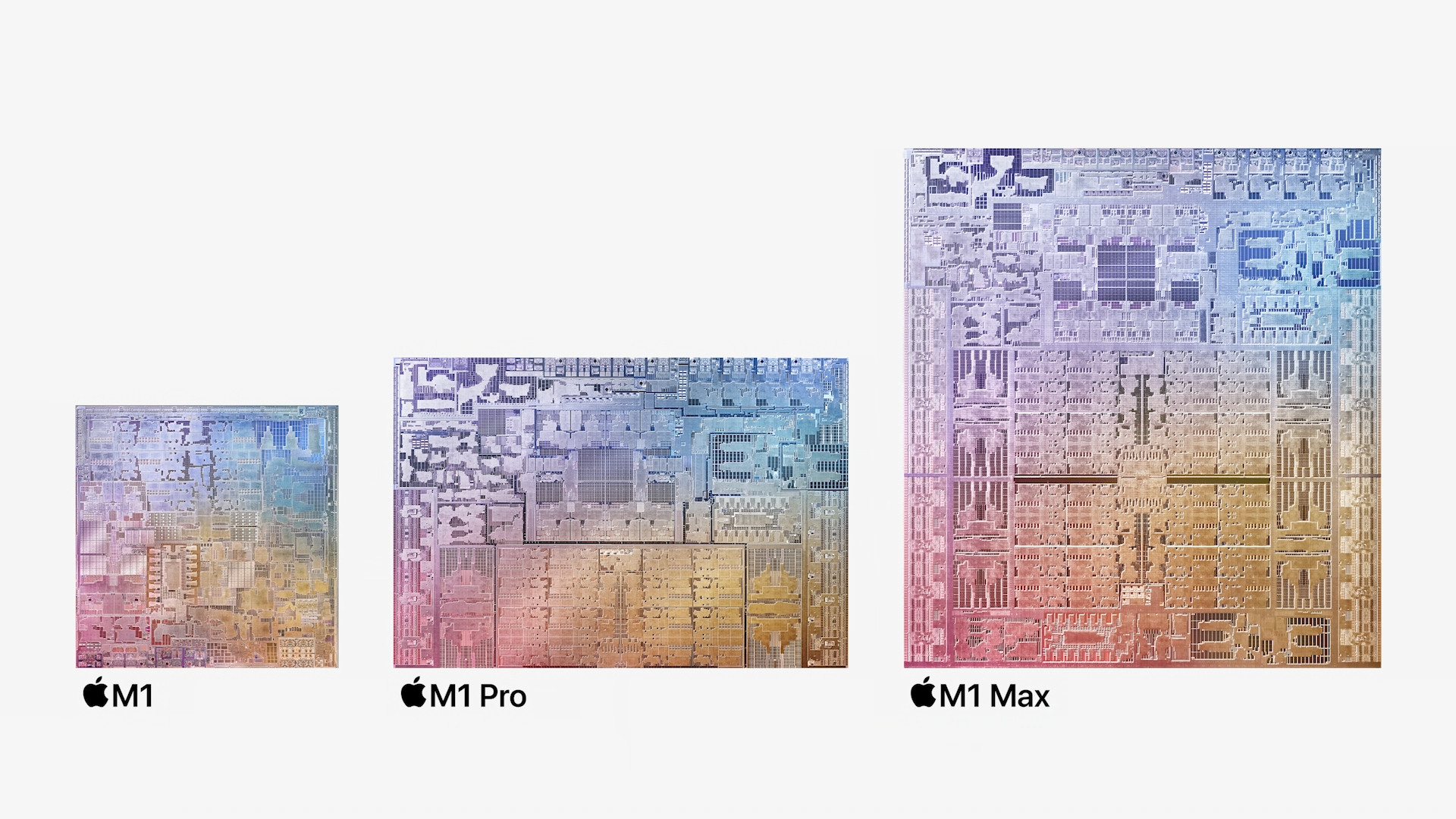
Prestandatester
Som brukligt i våra recensioner utsätter vi alla maskiner för olika prestandatester. För detta använder vi benchmark-applikationerna Geekbench 5 och Cinebench, tillsammans med BlackMagic Disk Speed Test. Och vad är resultatet? I det huvudsakliga Geekbench 5-testet fick 14-tums MacBook Pro 1733 poäng för prestanda med en kärna och 11735 poäng för prestanda med flera kärnor. Nästa test är Compute, det vill säga GPU-testet. Det är vidare uppdelat i OpenCL och Metal. I fallet med OpenCL nådde den grundläggande 14″-modellen 35558 poäng och i Metal 41660 poäng. Jämfört med 13-tums MacBook Pro M1 är denna prestanda, förutom prestanda per kärna, praktiskt taget dubbelt så stor. Inom Cinebench R23 kan ett single-core test och ett multi-core test utföras. När man använder en kärna fick 14-tums MacBook Pro 23 poäng i Cinebench R1510-testet och 12023 poäng när man använde alla kärnor. I SSD-prestandatestet mätte vi en hastighet på ca 5900 MB/s för skrivning och 5200 MB/s för läsning.
Så att du kan få en bild och ovanstående data inte bara är meningslösa siffror för dig, låt oss ta en titt på hur andra MacBook klarade sig i samma prestandatester. Specifikt kommer vi att inkludera 13-tums MacBook Pro M1 och den grundläggande 16-tums MacBook Pro med en Intel-processor i jämförelsen. I Geekbench 5 fick 13-tums MacBook Pro 1720 poäng för prestanda med en kärna, 7530 poäng för prestanda med flera kärnor. Från GPU-beräkningstestet fick den 18893 poäng i fallet med OpenCL och 21567 poäng i fallet med Metal. I Cinebench 23 fick denna maskin 1495 poäng i enkelkärntestet och 7661 poäng i multikärntestet. 16-tums MacBook Pro fick 5 poäng i Geekbench 1008 för prestanda med en kärna, 5228 poäng för prestanda med flera kärnor och 25977 poäng för OpenCL-datortestet och 21757 poäng för Metal-datortestet. I Cinebench R23 fick denna MacBook 1083 poäng i testet med en kärna och 5997 poäng i testet med flera kärnor.
arbete
Förutom att arbeta som redaktör använder jag ofta olika Adobe-applikationer för andra projekt, oftast Photoshop och Illustrator, tillsammans med Lightroom ibland. Naturligtvis klarar 13″ MacBook Pro M1 arbetet i dessa program, men helt ärligt måste jag säga att det finns situationer när den "trettonde" kan kvävas. Det räcker till exempel för mig att öppna flera (dussintals) projekt på en gång, eller att börja jobba med några mer krävande projekt. Med exakt samma installation hade jag absolut inga prestandaproblem med den testade 14-tums MacBook Pro – snarare tvärtom.
Det kan vara intresserar dig

Men jag märkte en viktig sak som jag skulle vilja berätta för dig om du ska köpa en ny MacBook Pro – och det spelar ingen roll om det är en 14″ eller 16″ variant. Under mitt arbete observerade jag noggrant hur hårdvaran i den granskade maskinen extraheras och jag kom till en intressant slutsats. Om du är en av de användare som funderar på att betala mer för en MacBook Pro och därför inte får grundmodellen för att få maskinen att hålla längre, försök då inte till varje pris att ta det dyraste och bästa chippet som passar in i Din budget. Välj istället något grundläggande och billigare huvudchip för att stapla ett större enhetligt minne.
Det är det enhetliga minnet som är den första komponenten som började tappa andan i 14-tums MacBook Pro under mer krävande arbete. Jag har redan sett en skärm några gånger under arbetet, där systemet informerar dig om att du måste stänga någon applikation, annars kanske enheten inte fungerar korrekt. Det är med största sannolikhet en macOS-bugg, eftersom enheten själv ska rensa och omfördela sitt minne. Trots det är det mer än tydligt att enhetligt minne för Apple Silicon-chips är viktigare än någonsin tidigare. Eftersom det förenade minnet är direkt en del av huvudchippet används det inte bara av CPU:n utan även av GPU:n - och det minnet måste delas mellan dessa två huvudkomponenter. I alla dedikerade kort har GPU:n sitt eget minne, men Apple Silicon har inte det. Hur som helst, det nämnda meddelandet dök upp för mig efter att ha öppnat cirka 40 projekt i Photoshop, tillsammans med dussintals öppna paneler i Safari och andra öppna applikationer. I vilket fall som helst, när man övervakade hårdvaruresurserna verkade det aldrig som att processorn kunde tappa andan, utan snarare minnet. Personligen, om jag skulle bygga min egen 14″ MacBook Pro, skulle jag satsa på det grundläggande chippet, till vilket jag skulle lägga till 32 GB enhetligt minne. Jag tycker att detta är helt optimalt, alltså för mina behov.
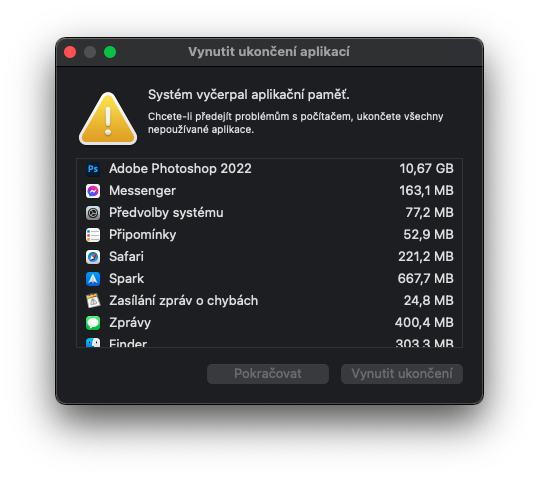
uthållighet
Med ankomsten av de första bärbara Apple-datorerna någonsin med Apple Silicon-chips fann vi att förutom prestanda skulle uthålligheten också skjuta i höjden, vilket bekräftades. Och det bekräftas igen, även med professionella maskiner, vilket de nya MacBook Pros definitivt är. 14″-modellen erbjuder ett batteri med en kapacitet på 70 Wh, och Apple anger specifikt att du kan använda det i upp till 17 timmar på en enda laddning medan du spelar upp filmer. Jag bestämde mig för att göra ett sådant test själv, så jag började spela serien på Netflix i väntan på att den skulle laddas ur. Utan några minuter fick jag nästan 16 timmars batteritid, vilket är helt otroligt. När du surfar på webben hävdar Apple upp till 11 timmars batteritid. Så jag gjorde inte riktigt det här testet utan istället bestämde jag mig för att jobba på ett klassiskt sätt som varje dag. Detta innebär att skriva artiklar, tillsammans med enstaka arbeten i Photoshop och andra program. Jag fick 8,5 timmar, vilket jag fortfarande tycker är helt otroligt, med tanke på konkurrerande apparater som kan tömmas helt på två timmar. För krävande processer som rendering är det givetvis nödvändigt att förvänta sig en snabbare urladdning.
Det har gått ungefär två år sedan jag köpte en 16-tums MacBook Pro med en Intel-processor. Jag tog det som en maskin som skulle räcka för mig vad gäller prestanda, och som jag skulle kunna arbeta med i flera år i framtiden. Men tyvärr, vad hände inte - jag var tvungen att göra anspråk på den första biten, den andra var så mogen för ett påstående, och det ur flera synvinklar. Men jag hanterade det inte på något sätt, för jag behövde helt enkelt jobba. Ett av de största problemen jag hade med 16-tums MacBook Pro med Intel var batteritiden. Även om jag inte gjorde något extra komplicerat på det, varade det bara några timmar och jag kunde bokstavligen se hur laddningsprocenten gick ner. Så att gå någonstans utan laddare och kabel var uteslutet, inte ens av misstag. Den här maskinen blev mer av en stationär dator eftersom jag var tvungen att hålla den ansluten till laddaren hela tiden. Men när jag tog slut på tålamod introducerade Apple precis 13-tums MacBook Pro med M1-chippet, som jag hoppade på, även om den har en mindre skärm. Men till slut ångrade jag mig verkligen inte. Äntligen hade jag råd att börja jobba utan den ständiga anslutningen till adaptern. Om jag skulle jämföra uthålligheten hos 13-tums MacBook Pro M1 med den recenserade 14-tums MacBook Pro, kan jag säga att den är något bättre till förmån för 13-tumsmodellen, med cirka 1,5 timmar i min normala arbetsbelastning.
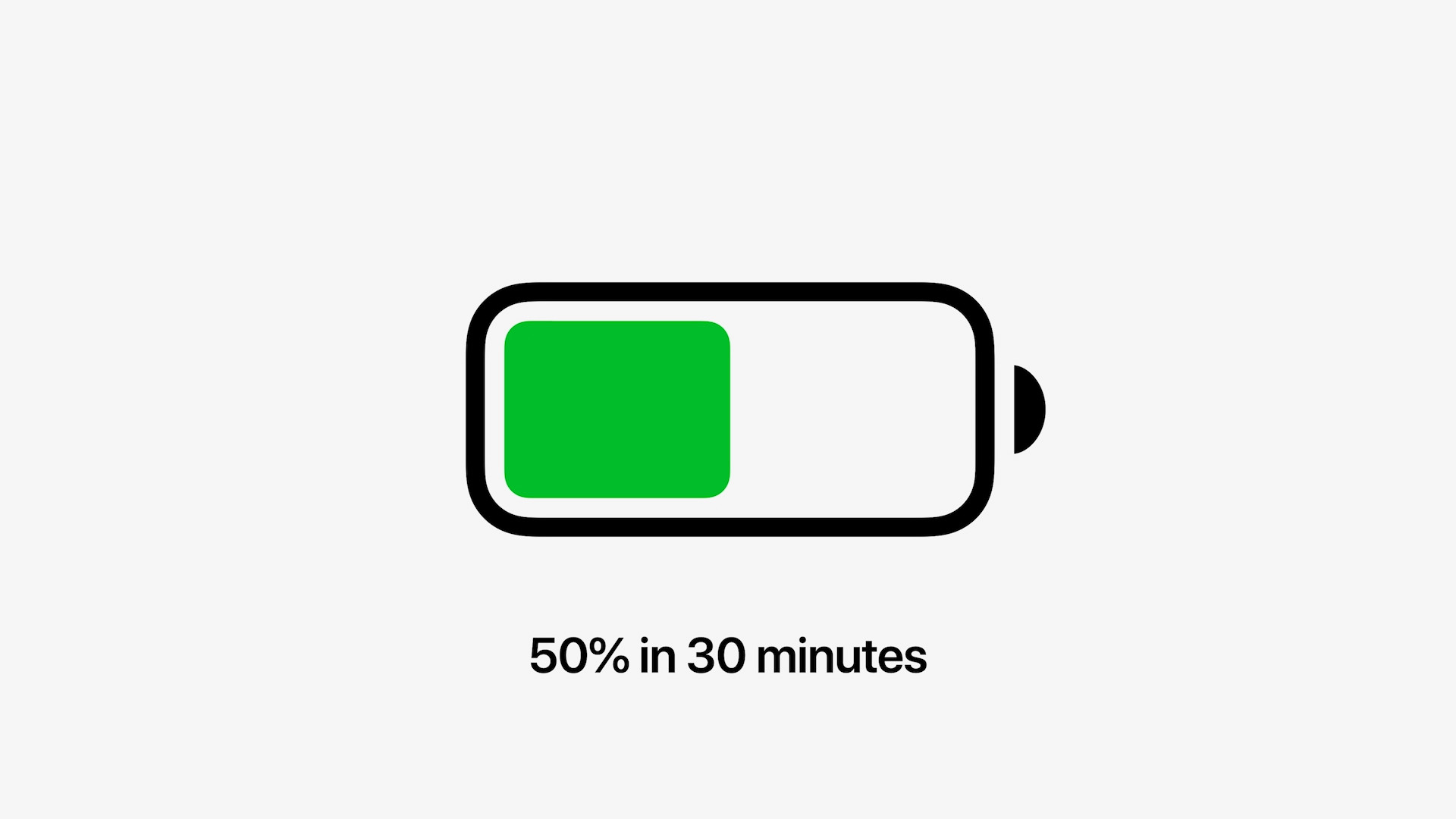
Snabbladdning är också nytt. Men det bör nämnas att detta bara är tillgängligt på 14-tums MacBook Pro, som har en 96W laddningsadapter, och även på 16-tums MacBook Pro med en 140W laddningsadapter. Om du vill köpa en grundläggande 14″ MacBook Pro och vill använda snabbladdning måste du köpa en kraftfullare adapter. Precis som med iPhone snabbladdning kan nya MacBook Pros laddas till 30 % på bara 50 minuter, återigen enligt Apple, vilket jag kan bekräfta. Jag gick från 2 % till 30 % laddning på exakt 48 minuter, vilket uppskattas av alla som har bråttom att åka någonstans och behöver ta med sig sin MacBook under en kort period. Naturligtvis kvarstår frågan vilken effekt snabbladdning kommer att ha på den långsiktiga batterihälsan hos MacBook Pros.

Och vad är den "nya" MagSafe-kontakten? Personligen är jag ett stort fan av den här tekniken och på något sätt misstänkte jag att vi skulle få se dess återuppståndelse när Apple introducerade den med iPhone 12. MagSafe är ett riktigt stort namn i Apple-världen och ärligt talat skulle det inte vara trevligt av Apple använder det bara för iPhones. MagSafe-kontakten på MacBooks har också en lysdiod som informerar oss om laddningens framsteg, vilket är en annan sak vi saknat på tidigare modeller. Förutom att MagSafe-laddningskabeln är lätt att ansluta och du behöver inte ens slå i kontakten, speciellt om du snubblar över laddningssladden, kommer MacBook inte att falla till marken. När du rycker lossnar magneterna från varandra avbryts laddningen helt enkelt och inga skador uppstår. För MacBooks 2015 och äldre har MagSafe helt kunnat rädda en MacBook som annars skulle ha hamnat krossad någonstans på marken för mer än en användare. Det bör nämnas att du fortfarande kan ladda MacBook Pro även med Thunderbolt-kontakter, men med en maximal effekt på 100 W. För 14-tums MacBook Pro är detta inget problem, inte ens för mer kraftfulla konfigurationer, men för 16-tums MacBook Pro, som laddas med en 140W adapter, det är redan du kommer bara att sakta ner urladdningen.
Záver
Om en vanlig användare skulle fråga mig om det är värt att investera i nya MacBook Pros skulle jag säga absolut inte. De är inga maskiner för vanliga användare – MacBook Air med M1-chippet är designad för dem, vilket ger absolut tillräcklig prestanda för alla vanliga och lite mer krävande användare. Men om samma fråga skulle ställas av en person som arbetar med video varje dag, eller som enkelt och enkelt kan utnyttja dessa maskiners prestanda maximalt, skulle jag säga till honom att de definitivt gör det. Det här är helt otroliga maskiner som erbjuder fantastisk prestanda, bra hållbarhet och fantastiskt allt annat. Enligt min åsikt är 14-tums MacBook Pro den bästa Apple-datorn jag någonsin har haft i mina händer. Jag skulle välja 14″-modellen främst av den anledningen, eftersom det fortfarande är en relativt lätt och portabel maskin, vilket inte riktigt är fallet för 16″-modellen.
Du kan köpa 14-tums MacBook Pro här







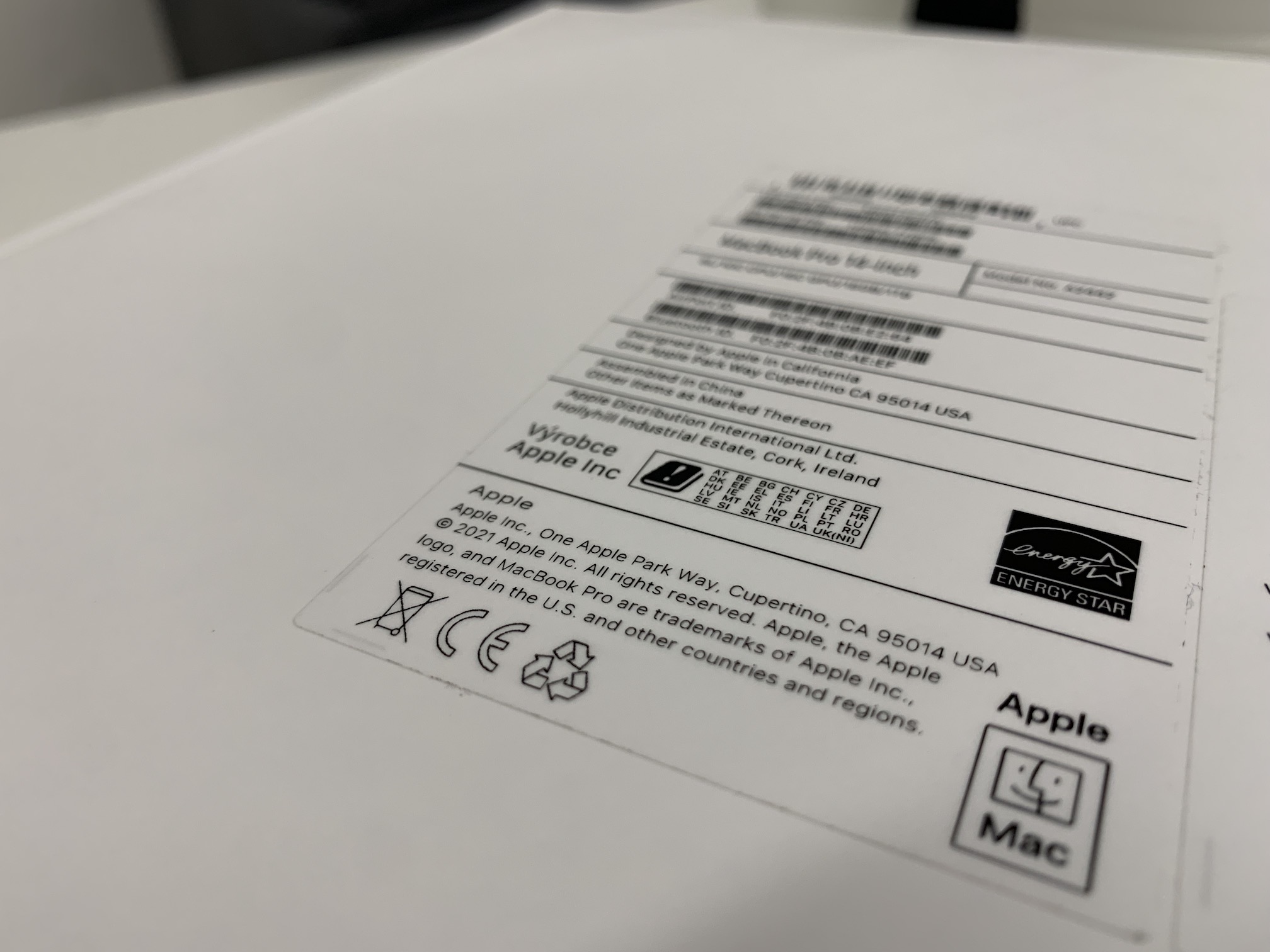




























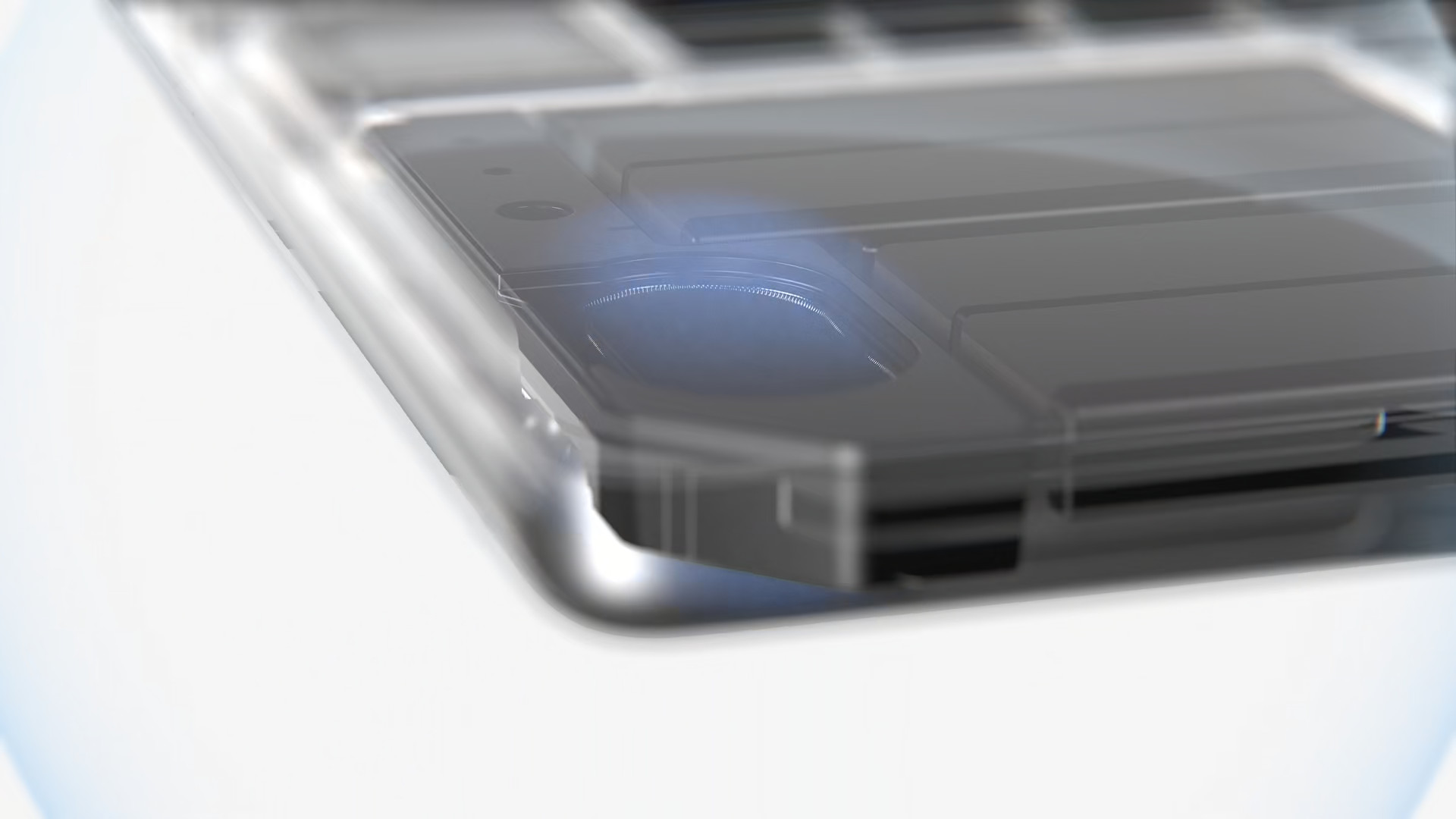

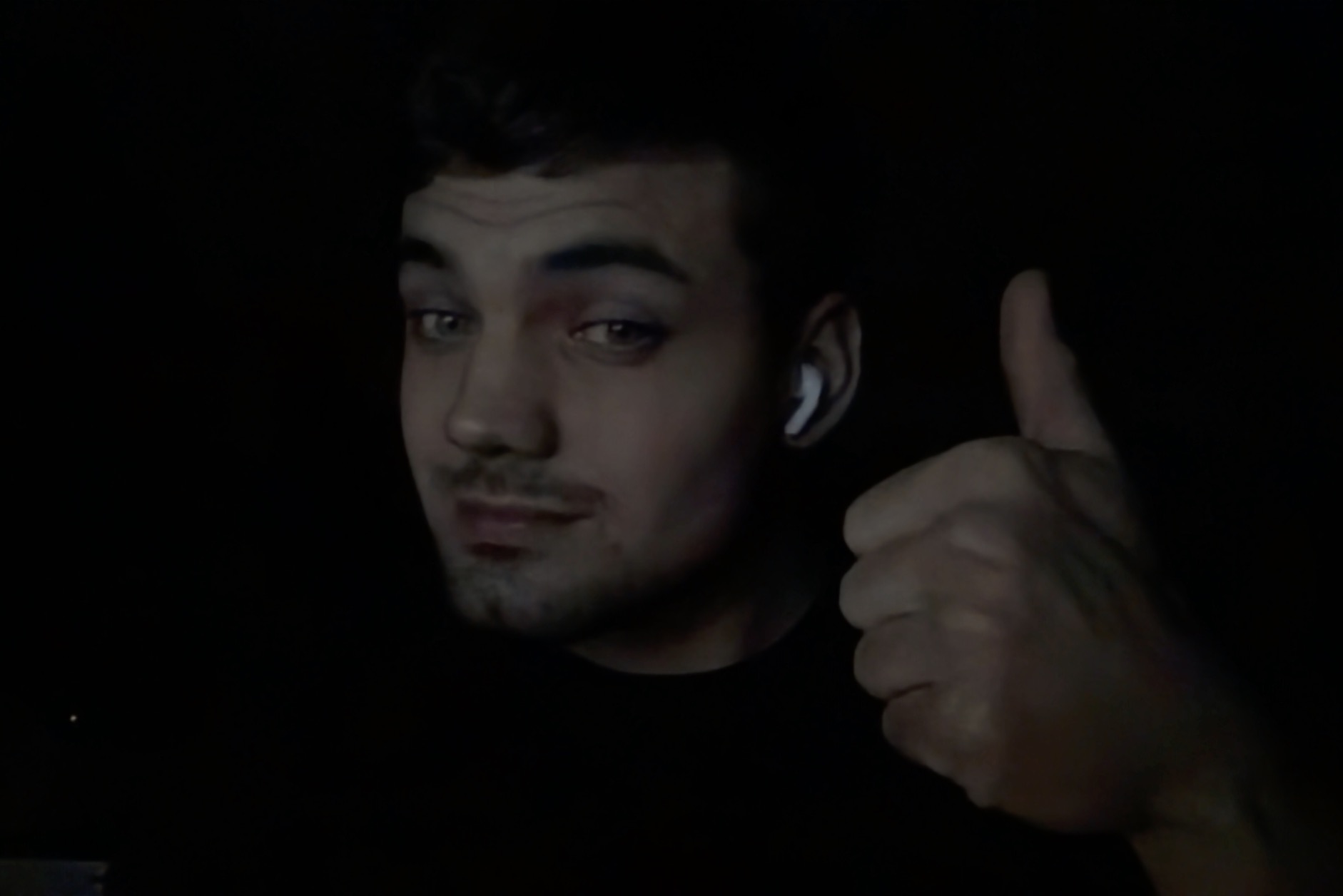



 Flyger jorden runt med Apple
Flyger jorden runt med Apple 
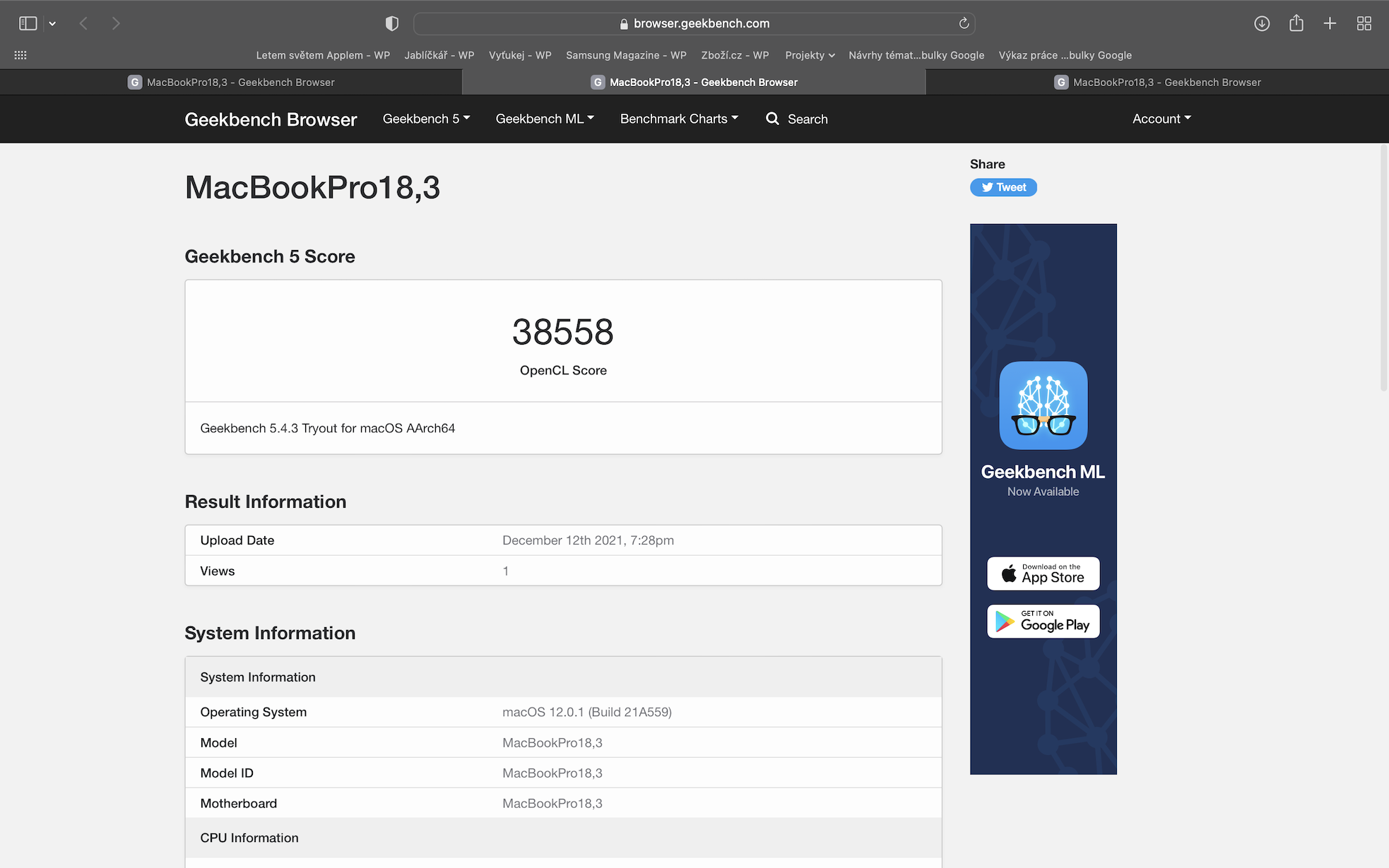
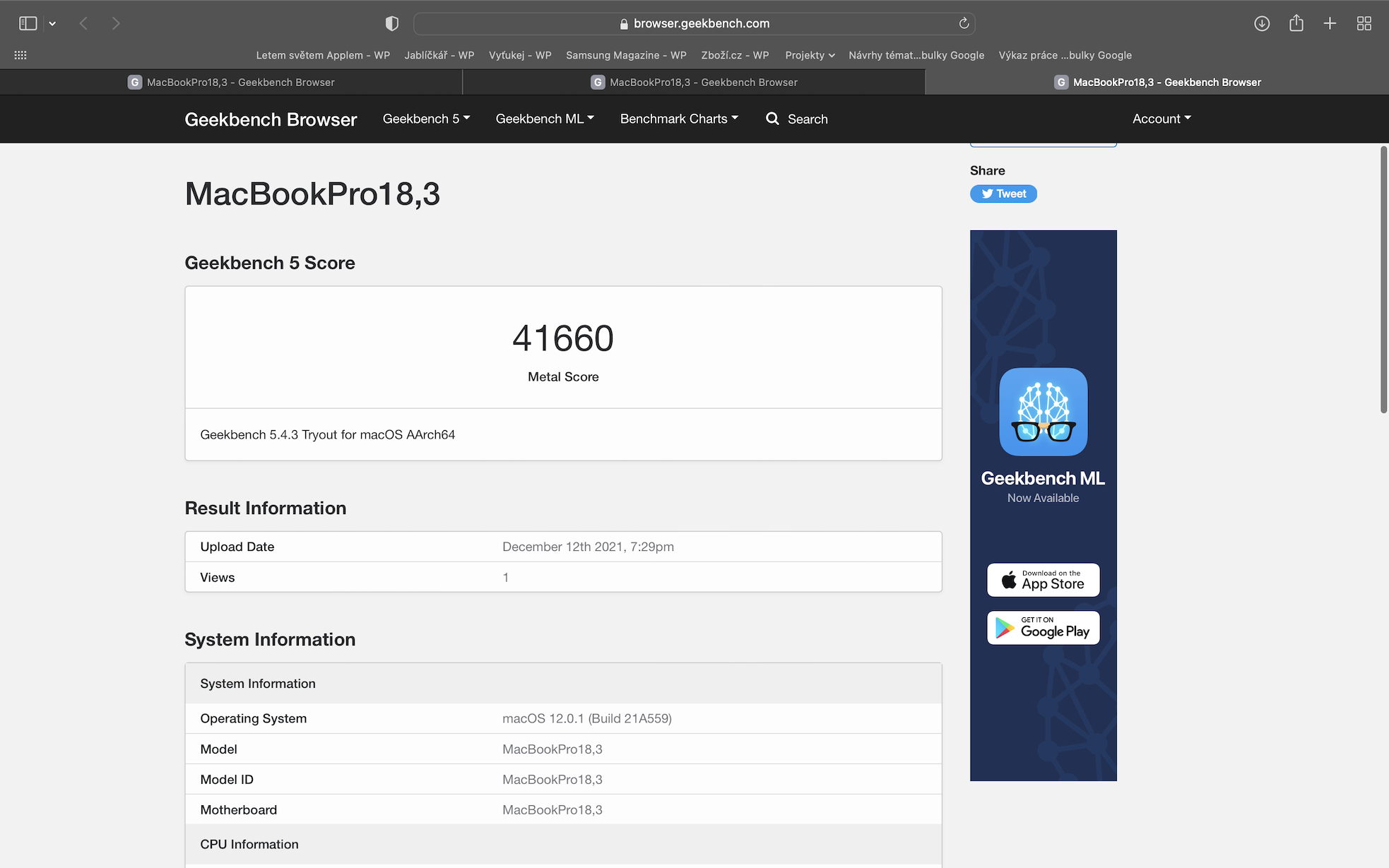

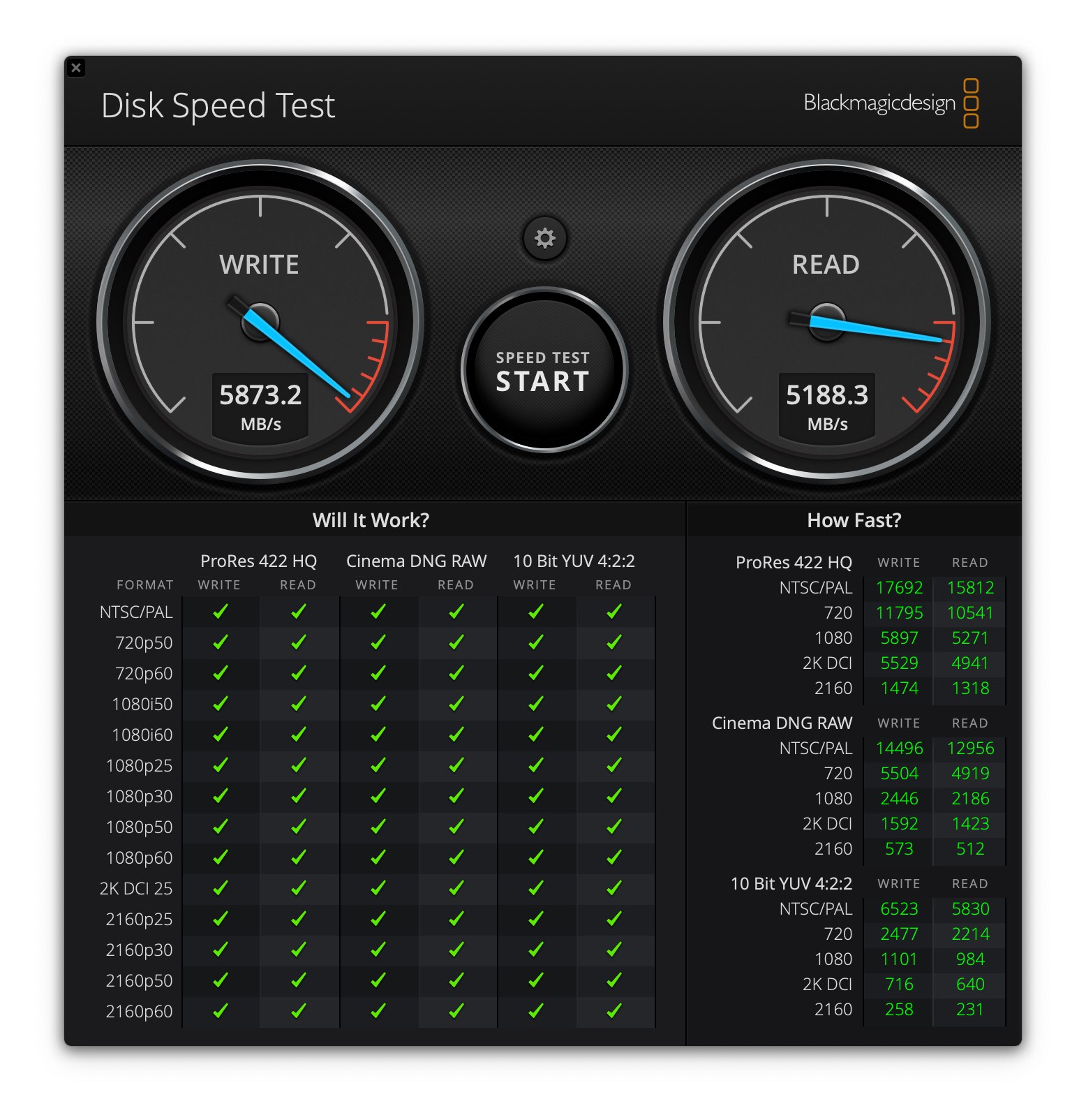














Därför kan SomrákLajn-variantens grundinställning inte rekommenderas för något seriöst arbete - det är slöseri med pengar. Likaså, på motsatt sida, 32cGPU i 14″, eftersom den både är prestandadämpad och även under belastning extremt snabbt (endast i förhållande till 16″ eller svagare versioner) plundrar batteriet, för att inte tala om ventilerna på full ceres...
Det är heller ingen idé att tänka på 16GB. Samma sak gäller för 64GB - du måste vara helt säker på att du faktiskt kommer att använda det - jag räknar som max 10% av användarna.
Jag ser 24cGPU + 32GB + 2TB som den gyllene standarden för båda diagonalerna.
Inte bara för video, allt nedan är kriminellt ineffektivt (som med 13-tums M1, bara en videomotor, halva hastigheten på RAM...), allt ovan är värdelöst för de allra flesta - oavsett stor(ger) data är mycket bättre att ha externt + redundant.
Mycket bra jämförelser + slutsammanfattning finns på Max Techs YT-kanal :)
NEJ sammanfattning av all eMek här: https://youtube.com/watch?v=08gqHOY1c1Y
...det enda jag vågar inte hålla med om är att Airen räcker till (..så här, för hemmet och krävande webb + kontor såklart :) 8GB RAM - se mer. mitt inlägg nedan.
..såklart eTalon fan! ;)
Japp, jag tyckte också att recensionen var ganska sockoid. Var noga med att skriva: i recensionen testar vi DRAZSI-varianten med M1 Pro 14” och 16 GB RAM, vilken är den billigaste varianten?? Personligen anser jag Max-versionen med 32GPU vara dyrare, som jag så småningom returnerade för den billigare M1 Pro, även den 16". Resten av recensionen är ok, men jag måste bekräfta att jag "provade" 16 GB RAM, så det är bara riktigt litet i framtiden och jag kommer förmodligen att lämna tillbaka det för 32 GB, vilket återigen betyder Max-versionen, men mer bandwitch och fler kärnor för tech oar tusen är inte en sådan skillnad längre. Tja, dessa konfigurationer är prissatta så bra av Apple att jag funderar på att ge upp det, ta Air och vänta på den nya M2... men då igen, M1 med 8GB jag har en iPad Pro..
Hej, jag förstår inte riktigt den första delen av din kommentar. Jag recenserade den dyrare varianten för 72 990 kronor, som har en 10-kärnig CPU, 16-kärnig GPU och 16 GB RAM. Detta är alltså inte den grundläggande (billigaste) varianten för 58 990 kronor, som har en 8-kärnig CPU, 14-kärnig GPU och 16 GB RAM.
Om du invänder mot det faktum att även denna andra direkt erbjudna variant inte är meningsfull, eftersom den har 16 GB RAM precis som basen, så håller jag naturligtvis med dig. Men jag ville bara sätta rekordet att vi inte granskade hela grunden. Dessutom kommer vi tyvärr inte att påverka vad Apple direkt, utanför konfiguratorn, erbjuder kunderna. Men jag nämner i recensionen att jag hellre skulle gå för den grundläggande M1 Pro och få mer RAM.
Tack och ha en trevlig kväll.
Ja, jag antyder att 16” M1Pro med 16GB är en billig version av 16k. Naturligtvis kostar det över 70 1 (med 14TB SSD+), men det är helt enkelt ett grundläggande alternativ. Följer du utländska forum är marknaden uppdelad i basversioner ("billiga") och dyra versioner, vilket är Max-versionerna. Jag sysslar inte med 1" med M8Pro i XNUMX kärnor, det är en hybrid som är mer av ett alternativ till Air.
Att ta M1Pro med 32GB är dock ett ganska meningslöst råd, då skillnaden på 5k för Max-versionen inte längre är så stor och du får 2x snabbare RAM. Jag funderar också lite på det här alternativet, men det är inte meningsfullt för mig. Den enda fördelen är kanske bättre batteritid. Det är bevisat att 32GB RAM också har en högre förbrukning..
Btw, för kontor, webb & upp till semi-pro video + foto + ljud + sist men inte minst: prg är fortfarande oöverträffad och jag vågar säga oöverträffad (inte bara när det gäller pris/PRESTANDA :) eM nummer ett Air 7cGPU + 16GB + 256 GB. Tro mig, du kommer verkligen att uppskatta +8GB för +6k i finalen, både på grund av det betydligt mindre bytet och därmed den betydande förlängningen av livslängden på SSD:n, och även med 50+ fönster i webbläsaren, när de grundläggande 8GB räcker inte längre...
Med en väldigt enkel termo-pads-mod, som kan hanteras av alla som inte har helt kvarvarande kuddar ;) kan du också pressa nästan kraften från en 13″ Pročka ur den, och snälla gör det i total tystnad, d.v.s. total fläktlös :)))
Videohandledning t.ex. här: https://youtube.com/watch?v=O2MOjrLFpwQ
..följande prestandajämförelse med Proček här: https://youtube.com/watch?v=du7z4I5usDE
Jag funderar på att köpa en 14″ MBP, jag använder Office, i Word bearbetas ibland mer omfattande text i spårväxlingsläge, Excel används också som kalkylator för tiotusentals artiklar. Den specialiserade mjukvaran innehåller applikationer för visning och ev redigering av molekylära strukturer. För grafiska grejer är jag bra med ett verktyg med öppen källkod, jag behöver inte nödvändigtvis dyrt Photoshop. En annan användning kan vara att redigera foton. Tror du att grundversionen räcker, eller ska jag satsa på 32 GB RAM istället för den grundläggande? 16 eller mer kraftfull 10-kärnig CPU istället för bas. 8-kärnig?
Den har en gammal magsafe 2 och den har en lampa :)